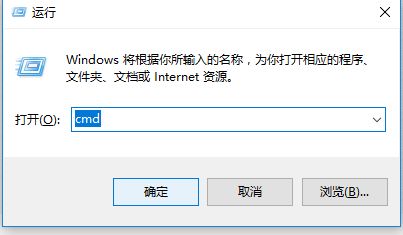win11卡在登陆界面解决教程
时间:2024-04-18 | 作者: | 阅读:0win11卡在登陆界面怎么办:
第一种:
1、首先我们使用电源键重启电脑,如果还是不行就继续重启,连续3次及以上。
2、反复重启后就会进入启动选项,依次选择‘查看高级修复选项’----‘疑难解答’----‘高级选项’----‘启动设置’。
3、进入启动设置后,根据提示进入“安全模式”,一般来说是按键盘“F4”
4、在安全模式系统中,按下键盘上的“Win+R”调出运行,输入“cmd”回车确定。
5、打开命令提示符后,在其中输入“netsh winsock reset”,回车确定。
6、最后只要重启电脑就可以正常进入系统了。
第二种:
1、首先我们重启电脑,连续点击三次进入高级修复选项,点击疑难解答。
2、在页面当中选择高级选项。
3、然后点击卸载更新。
福利游戏
相关文章
更多-

- 电脑更新win11后连不上网了
- 时间:2024-02-02
-

- win11麦克风开了权限无法用
- 时间:2024-02-02
-

- 玩cf配置足够但很卡顿win7
- 时间:2024-02-02
-

- windows11怎么激活系统
- 时间:2024-02-02
-

- 电脑怎么连校园网免认证
- 时间:2024-02-01
-

- 电脑名字怎么修改
- 时间:2024-02-01
-

- Win11系统怎么磁盘分区
- 时间:2024-02-01
-

- windows11永久激活方法
- 时间:2024-02-01
精选合集
更多大家都在玩
大家都在看
更多-

- 《下一站江湖2》5月17日更新内容介绍
- 时间:2024-05-18
-

- 《下一站江湖2》刀法秘籍位置总览
- 时间:2024-05-18
-

- 《下一站江湖2》枪法武学获得方法
- 时间:2024-05-18
-

- 《狗酿酒师》成就列表一览
- 时间:2024-05-18
-

- 《夜族崛起》邪恶技能效果介绍
- 时间:2024-05-18
-

- 《夜族崛起》镰刀技能效果介绍
- 时间:2024-05-18
-

- 《夜族崛起》长弓技能介绍
- 时间:2024-05-18
-

- 《道衍诀》声望与灵石获取方法
- 时间:2024-05-18